Как да блокирате или разрешите достъпа до определени сайтове в Internet Explorer, прозорци за система
Може би много администратори с богат опит ще кажат защо трябва да блокират сайтове в компютрите на потребителите, а не да ги блокира за прокси сървър или интернет портал. Аз не можех да се съглася с тях, най-добрият начин да се филтриране на интернет - блокиране на сайтове в граничния портал. Но какво ще правиш, ако не разполагате с прокси сървър или интернет портал, или потребителят свързва с интернет не от периметъра на корпоративната мрежа?
В този случай, ние ще се притекат на помощ на специална секция Group Policy - Internet Explorer поддръжка, която ви позволява да разрешите или забраните на потребителите да посещават определени сайтове. Разбира се, ние не трябва да забравяме, че тази политика ще се прилага само за Internet Explorer, в този случай е необходимо да се блокира алтернативните браузъри (съветваме ви да прочетете с член Lock програмата в Windows 7 с AppLocker).
1. Както винаги, политика група прилага за насочване на потребителите, които ще работят функция за филтриране URL адрес.
2. Отидете в следващия раздел на Group Policy User Configuration> Политика> Windows Settings> Internet Explorer Поддръжка> Сигурност и отворете елемента "зони за сигурност и оценки на съдържанието" на
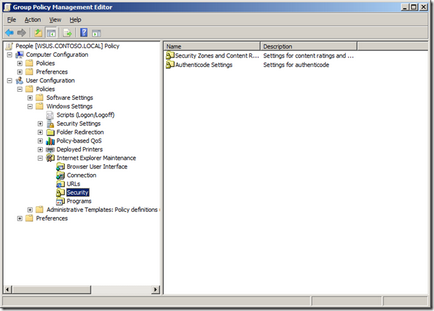
3. Изберете "Импортиране на текущите настройки за класификация на съдържанието" и след това върху "Промяна на настройките"
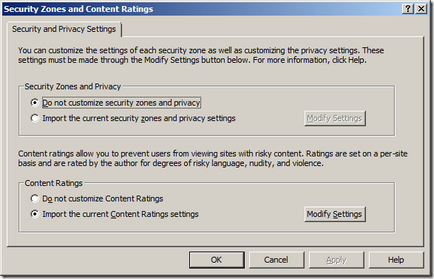
4. Кликнете върху бутона "Одобрени сайтове"
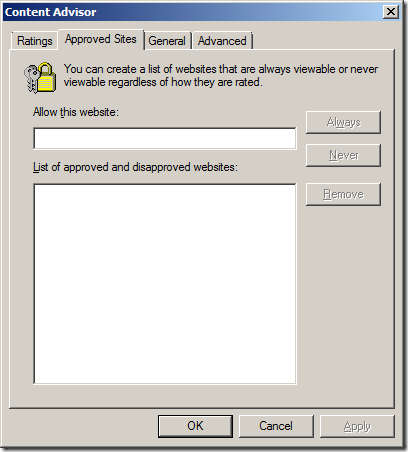
5а (черен списък). Посочете името на сайта, който искате да блокирате в полето "Разрешаване на този сайт", след това натиснете "Никога" и "OK"
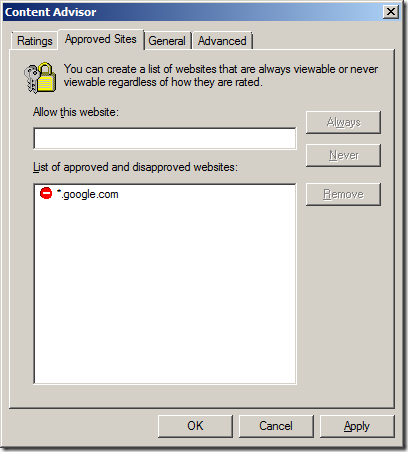
5Ь (бял списък). В този случай, ако създадете бял списък със сайтове, трябва да посочите адреса на сайта и натиснете "Винаги" бутон и "OK"
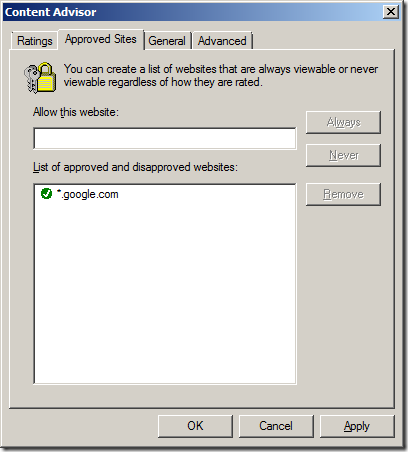
Забележка: Може би искате да добавите към този списък на имената на вътрешни обекти в организацията си, потребителите са гарантирани за да имат достъп до интранет уеб ресурси. Имайте предвид, че URL конструктора да използвате заместващи символи. Например, пишете * .winitpro.ru - ти позволи достъп до всички хостове и поддомейни в winitpro.ru домейн.
Създаваме парола на надзорник, който ще позволи на потребителите, които знаят паролата, за да правят промени в нашия списък с позволени и блокирани сайтове.
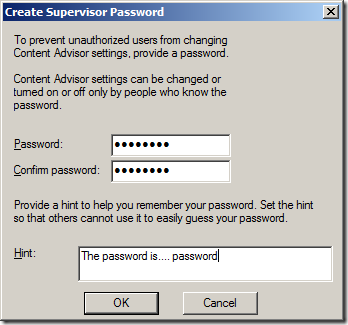
7. По подразбиране, политиката на ограничаване на достъпа, автоматично блокира всеки сайт, който не създава никакви разрешения. Затова, ако искате да деактивирате това поведение политика, осъзнавайки, като по този начин ограничават достъпа само до изброените обекти, активирайте "потребителят може да види уеб сайтове, които нямат рейтинг" и кликнете "OK"
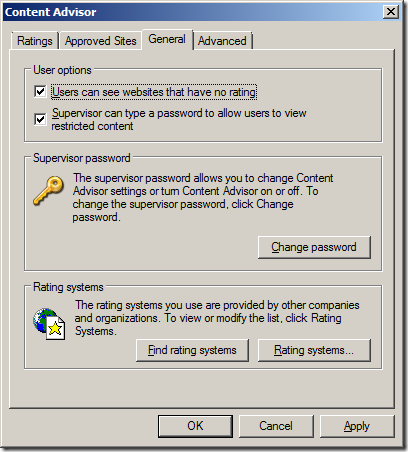
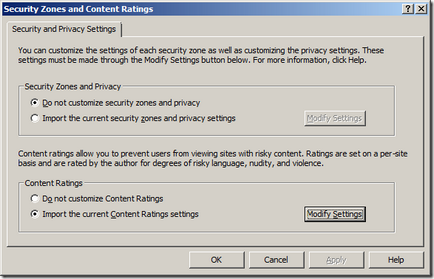
В този случай, ако се създаде списък на забранени URL, се появява диалогов прозорец, когато се опитате да получите достъп до потребител на сайта, в която се казва, че този сайт е бил блокиран от вашия системен администратор, и че можете да посетите този сайт, включително и ако знаете паролата на надзорник ,
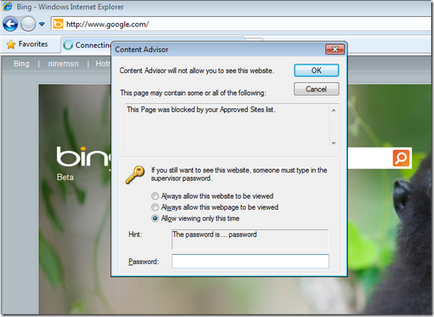
- Промяна на файловите асоциации в Windows с помощта на груповите правила
- Репликация Group Policy
- Грешка «Task Manager е деактивирано от администратора си»
- Как да добавите статични маршрути през правилата на домейна
- Създаване квоти диск с помощта на груповите правила